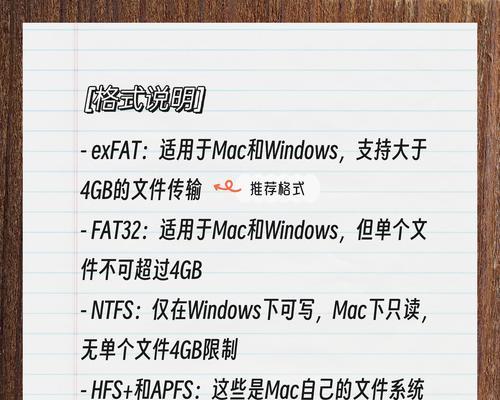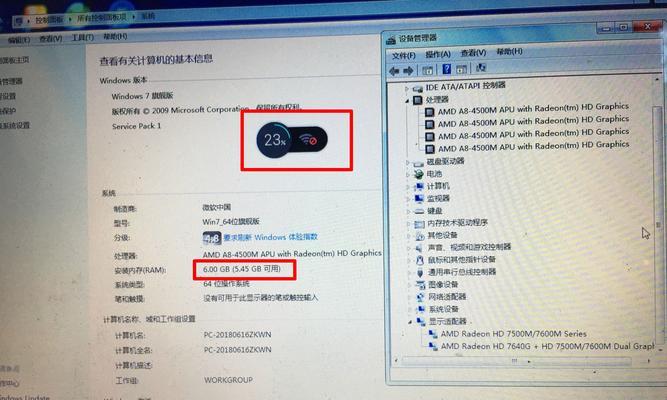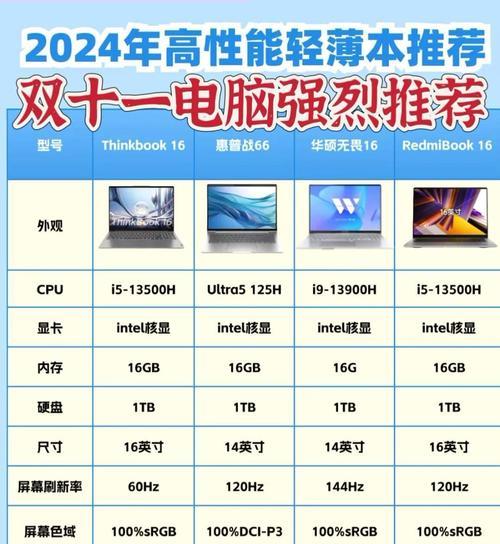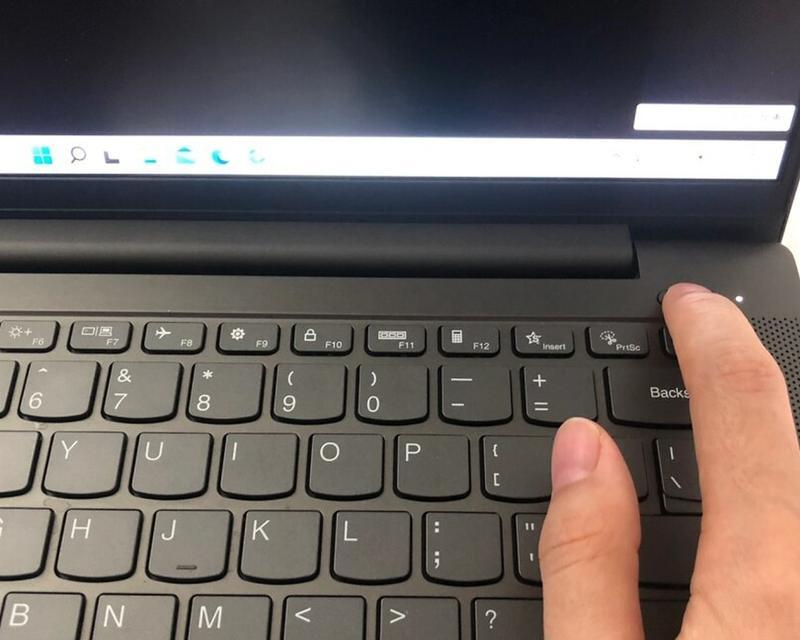======================================================================
在使用苹果笔记本电脑时,了解其硬盘和内存的详细信息是非常有帮助的。这有利于您判断设备的性能状态,以及在需要时做出升级决策。本文将详细说明如何查看苹果笔记本的硬盘和内存信息,提供一步到位的解决方案。
确认您的苹果笔记本型号
在开始之前,请确保您知道自己的苹果笔记本型号,因为不同型号可能具有一些差异。您可以在Mac电脑背面找到型号信息,或者点击屏幕左上角的苹果菜单,选择“关于本机”来获取型号信息。
查看硬盘和内存信息
方法一:打开“关于本机”
1.点击苹果菜单:点击屏幕左上角的苹果菜单图标。
2.选择“关于本机”:在下拉菜单中选择“关于本机”。
3.查看内存和存储信息:在弹出的窗口中,您可以看到“内存”一栏显示当前安装的内存大小。而右侧的“存储”部分则会显示硬盘的容量以及使用情况。
这种方法简单快捷,不需要任何额外工具。
方法二:使用系统信息
1.打开系统信息:点击苹果菜单,选择“系统偏好设置”,然后点击“系统信息”图标。
2.找到硬件部分:在左侧菜单中选择“硬件”,然后点击“内存”来查看内存信息。
3.查看存储信息:点击左侧菜单的“SATA/SATAExpress”部分,即可查看硬盘信息。
系统信息可以提供更多硬件相关的详细信息,对于想要深入了解设备的用户尤其有用。
深入了解硬盘和内存
硬盘
硬盘分为固态硬盘(SSD)和机械硬盘(HDD),目前苹果笔记本多数采用SSD。SSD具有速度快、无噪音、体积小巧等特点,但价格相对较高。在“系统信息”中可以看到硬盘的型号、序列号、接口类型等信息。
内存
内存分为RAM和ROM,我们常说的内存指的是RAM。RAM的大小直接影响电脑运行多任务的能力。在“系统信息”中,您可以查看到内存的类型(如DDR3、DDR4)、速度、容量等信息。
常见问题解答
1.问:为什么查看硬盘和内存信息很重要?
答:查看硬盘和内存信息可以帮助您了解Mac设备的存储和处理能力,从而确保您的电脑运行流畅,避免存储空间不足和性能瓶颈。
2.问:我的Mac显示的内存使用率总是很高,怎么办?
答:内存使用率高说明系统正在积极使用内存资源,这是正常的。但如果电脑出现卡顿或者响应缓慢,则可能需要增加内存。
3.问:SSD硬盘的寿命如何?
答:SSD的平均写入寿命取决于其技术规格和使用情况。目前市面上的大多数SSD都能提供足够的使用年限,部分SSD还有磨损均衡算法来延长寿命。
实用技巧
定期检查存储空间:经常清理不必要的文件和应用程序来释放硬盘空间。
升级内存和SSD:如果您的Mac支持升级,考虑增加内存和更换为更大容量的SSD来提升性能。
通过以上方法,查询苹果硬盘笔记本的内存和硬盘信息变得轻而易举。如果您还有其他疑问,欢迎进一步探讨。